 Problème commun
Problème commun
 Comment modifier le nom d'utilisateur sur l'interface de démarrage du système win7
Comment modifier le nom d'utilisateur sur l'interface de démarrage du système win7
Comment modifier le nom d'utilisateur sur l'interface de démarrage du système win7
Comment modifier le nom d'utilisateur sur l'interface de démarrage du système win7 ? Après avoir défini un mot de passe sur notre ordinateur, notre nom d'utilisateur sera affiché sur la page de démarrage. Si vous possédez plusieurs comptes, les noms de vos différents comptes seront affichés ci-dessus. Alors, quand nous devons modifier ce nom, comment le configurer ? De nombreux amis ne savent pas comment fonctionner en détail. L'éditeur ci-dessous a compilé les étapes pour modifier le nom d'utilisateur sur l'interface de démarrage du système win7. , suivez l'éditeur ci-dessous !

Les étapes pour modifier le nom d'utilisateur sur l'interface de démarrage du système Win7
1. Tout d'abord, cliquez avec le bouton droit sur l'emplacement de l'icône et ouvrez les propriétés.
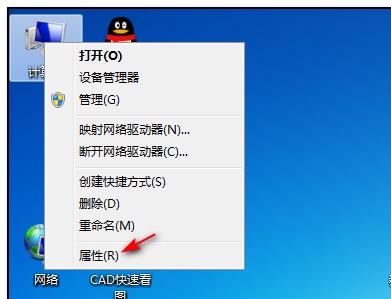
2. Cliquez sur la page d'accueil du panneau de configuration dans le coin supérieur gauche pour ouvrir le panneau de configuration.
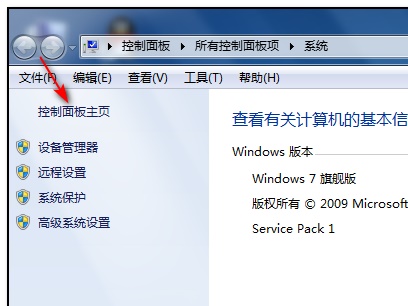
3. Cliquez sur le compte utilisateur.
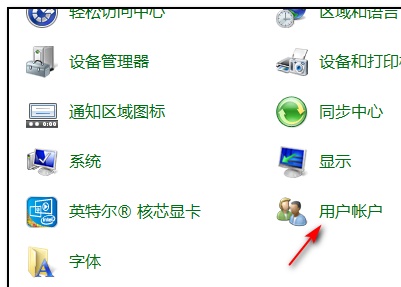
4. Cliquez sur l'icône pour gérer d'autres comptes.
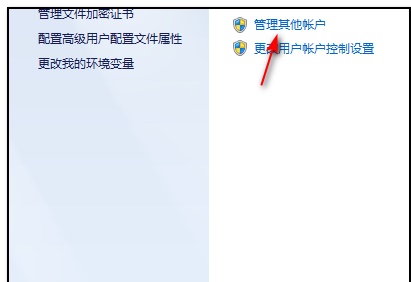
5. Sélectionnez le compte administrateur dont le nom doit être modifié.
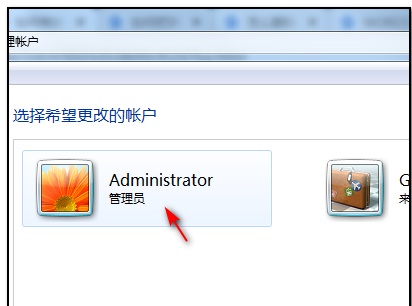
6. Cliquez sur le premier pour changer le nom du compte.
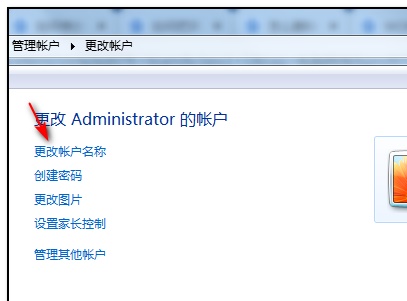
7. Entrez le nouveau nom de compte à l'emplacement indiqué.
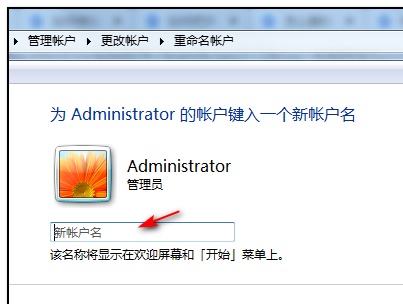
Ce qui précède est l'intégralité du contenu de [Comment modifier le nom d'utilisateur sur l'interface de démarrage du système Win7 - Comment modifier le nom d'utilisateur sur l'interface de démarrage du système Win7]. Des didacticiels plus intéressants sont sur ce site !
Ce qui précède est le contenu détaillé de. pour plus d'informations, suivez d'autres articles connexes sur le site Web de PHP en chinois!

Outils d'IA chauds

Undresser.AI Undress
Application basée sur l'IA pour créer des photos de nu réalistes

AI Clothes Remover
Outil d'IA en ligne pour supprimer les vêtements des photos.

Undress AI Tool
Images de déshabillage gratuites

Clothoff.io
Dissolvant de vêtements AI

Video Face Swap
Échangez les visages dans n'importe quelle vidéo sans effort grâce à notre outil d'échange de visage AI entièrement gratuit !

Article chaud

Outils chauds

Bloc-notes++7.3.1
Éditeur de code facile à utiliser et gratuit

SublimeText3 version chinoise
Version chinoise, très simple à utiliser

Envoyer Studio 13.0.1
Puissant environnement de développement intégré PHP

Dreamweaver CS6
Outils de développement Web visuel

SublimeText3 version Mac
Logiciel d'édition de code au niveau de Dieu (SublimeText3)

Sujets chauds
 1393
1393
 52
52
 1207
1207
 24
24
 Explication détaillée des étapes pour obtenir les autorisations d'administrateur système Win11
Mar 08, 2024 pm 09:09 PM
Explication détaillée des étapes pour obtenir les autorisations d'administrateur système Win11
Mar 08, 2024 pm 09:09 PM
Windows 11, en tant que dernier système d'exploitation lancé par Microsoft, est profondément apprécié des utilisateurs. Lors de l'utilisation de Windows 11, nous devons parfois obtenir les droits d'administrateur système afin d'effectuer certaines opérations nécessitant des autorisations. Ensuite, nous présenterons en détail les étapes pour obtenir les droits d'administrateur système dans Windows 11. La première étape consiste à cliquer sur "Menu Démarrer". Vous pouvez voir l'icône Windows dans le coin inférieur gauche. Cliquez sur l'icône pour ouvrir le "Menu Démarrer". Dans la deuxième étape, recherchez et cliquez sur "
 Comment initialiser l'ordinateur dans Win7
Jan 07, 2024 am 11:53 AM
Comment initialiser l'ordinateur dans Win7
Jan 07, 2024 am 11:53 AM
Le système win7 est un très excellent système hautes performances Lors de l'utilisation continue de win7, de nombreux amis demandent comment initialiser l'ordinateur dans win7 ! Aujourd'hui, l'éditeur vous expliquera comment restaurer les paramètres d'usine d'un ordinateur win7. Informations connexes sur la façon d'initialiser l'ordinateur dans Win7 : Instructions détaillées avec images et texte Étapes : 1. Ouvrez le « Menu Démarrer » et entrez. 2. Cliquez pour entrer les paramètres en bas du côté gauche. 3. Dans l'interface des paramètres de mise à jour et de récupération Win10, sélectionnez. 4. Cliquez ci-dessous « Supprimer tout le contenu et réinstaller Windows ». 5. Vous pouvez voir les paramètres « Initialisation » suivants, puis cliquez sur. 6. Entrez l'option de paramètre « Votre ordinateur dispose de plusieurs lecteurs ». Il existe deux options ici, que vous pouvez choisir en fonction de la situation.
 Comment supprimer le pack de langue installé dans le système win10
Jan 06, 2024 pm 10:37 PM
Comment supprimer le pack de langue installé dans le système win10
Jan 06, 2024 pm 10:37 PM
Lorsque nous utilisons le système d'exploitation Win10, dans certains cas, nous devrons peut-être supprimer le module linguistique du système. À ce stade, recherchez d'abord l'option de langue, puis choisissez d'ajouter un pack de langue. Au cours de ce processus, décochez le pack de langue à supprimer, puis supprimez-le. Comment supprimer le module linguistique installé dans le système win10 : 1. Utilisez win+i pour ouvrir les paramètres et trouver les options d'heure et de langue. 2. Sélectionnez l'option « Langue » dans les options d'heure et de langue. 3. Sélectionnez « Ajouter une langue » et passez à l'étape suivante. 4. Décochez le pack de langue lors de l'ajout d'une langue. Une fois l'ajout terminé, vous pouvez télécharger le pack de langue et le pack vocal séparément ;
 Comment afficher le suffixe de fichier sous le système Win11 ? Interprétation détaillée
Mar 09, 2024 am 08:24 AM
Comment afficher le suffixe de fichier sous le système Win11 ? Interprétation détaillée
Mar 09, 2024 am 08:24 AM
Comment afficher le suffixe de fichier sous le système Win11 ? Explication détaillée : Dans le système d'exploitation Windows 11, le suffixe de fichier fait référence au point après le nom du fichier et aux caractères qui le suivent, qui est utilisé pour indiquer le type de fichier. Par défaut, le système Windows 11 masque le suffixe du fichier, de sorte que seul le nom du fichier puisse être vu dans l'explorateur de fichiers mais que le type du fichier ne puisse pas être compris intuitivement. Cependant, pour certains utilisateurs, l'affichage des suffixes de fichiers est nécessaire car cela les aide à mieux identifier les types de fichiers et à effectuer les opérations associées.
 Comment implémenter la commutation double système dans le système Win10
Jan 03, 2024 pm 05:41 PM
Comment implémenter la commutation double système dans le système Win10
Jan 03, 2024 pm 05:41 PM
De nombreux amis ne sont peut-être pas habitués au système Win lorsqu'ils entrent en contact avec celui-ci. À l'heure actuelle, vous pouvez basculer entre les deux systèmes. entre les deux systèmes. Comment basculer entre deux systèmes dans le système Win10 1. Changement de touche de raccourci 1. Appuyez sur les touches "win" + "R" pour ouvrir l'exécution 2. Entrez "msconfig" dans la zone d'exécution et cliquez sur "OK" 3. Dans le " ouvert " configuration du système" Dans l'interface, sélectionnez le système dont vous avez besoin et cliquez sur "Définir par défaut". Une fois terminé, "Redémarrer" peut terminer le changement. Méthode 2. Sélectionnez le commutateur lors du démarrage 1. Lorsque vous avez deux systèmes, une interface d'opération de sélection apparaîtra au démarrage. Vous pouvez utiliser les touches " Haut et Bas du clavier pour sélectionner le système.
 Comment installer le système Windows 7 sur un ordinateur sur un téléphone Android
Jan 05, 2024 pm 06:41 PM
Comment installer le système Windows 7 sur un ordinateur sur un téléphone Android
Jan 05, 2024 pm 06:41 PM
Lorsque nous utilisons le système d'exploitation win7, nous rencontrerons inévitablement des situations qui nous obligeront à réinstaller le système. Ainsi, pour la question de savoir comment installer le système win7 sur un téléphone Android sur un ordinateur, l'éditeur pense que nous devons d'abord installer un logiciel d'émulation associé sur notre téléphone, puis télécharger le système d'exploitation requis sur notre téléphone et le connecter à l'ordinateur pour l'installer et fonctionner. Jetons un coup d'œil aux étapes détaillées pour voir comment l'éditeur a fait ~ Comment installer le système win7 sur un téléphone Android sur un ordinateur 1. Téléchargez et installez d'abord DriverDroid, puis configurez-le selon l'assistant de configuration après l'avoir exécuté. 2. Notez ensuite que le téléphone Android a obtenu ROOT et doit être connecté à un ordinateur lors de la configuration. 3. Déplacez le fichier bios automatiquement téléchargé par le téléphone vers le répertoire racine de l'image (mémoire du téléphone/D
 Comment réinstaller le système Win10 à l'aide d'un CD
Dec 30, 2023 pm 01:57 PM
Comment réinstaller le système Win10 à l'aide d'un CD
Dec 30, 2023 pm 01:57 PM
Récemment, certains amis ont signalé que leur système Win10 était tombé en panne et ne pouvait pas être démarré en mode sans échec pour réparer le système. En fait, nous pouvons télécharger un nouveau système et l'installer à l'aide d'un CD. Aujourd'hui, l'éditeur l'a apporté. étapes détaillées pour résoudre le problème, examinons les détails ensemble. Étapes pour réinstaller le système win10 avec un CD : 1. Insérez le CD win10, redémarrez l'ordinateur, appuyez sur F12, F11, Esc et d'autres touches de raccourci, sélectionnez l'option DVD et appuyez sur Entrée. 2. Lorsque cette interface apparaît, appuyez sur n'importe quelle touche. clé pour démarrer à partir du CD ou du DVD ; 3. Démarrez à partir du CD et entrez dans l'interface d'installation Win10, sélectionnez la langue, la méthode de saisie et confirmez 4. Dans cette interface, cliquez directement sur "Installer maintenant" 5. Lorsque vous êtes invité à entrer le produit. , sélectionnez Sauter. 6. Sélectionnez la version du système d'installation
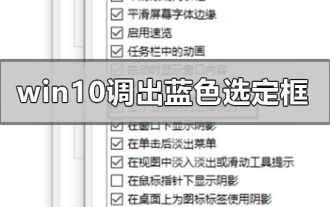 Comment activer la zone de sélection bleue dans Windows 10
Dec 30, 2023 am 10:02 AM
Comment activer la zone de sélection bleue dans Windows 10
Dec 30, 2023 am 10:02 AM
Lorsque nous utilisons le système d'exploitation Win10, dans certains cas, nous devrons peut-être afficher la case de sélection bleue. Mais certains amis constatent que leurs ordinateurs ne disposent pas de boîte de sélection bleue. Pour ce genre de question, je pense que nous pouvons essayer de trouver les options de performances dans les paramètres avancés des propriétés système, puis modifier les options pertinentes. Voyons comment l'éditeur a fait pour les étapes spécifiques ~ J'espère que cela pourra aider. pour vous. Comment faire apparaître la boîte de sélection bleue dans le système Win10 1. Ouvrez l'appareil, cliquez avec le bouton droit sur « Ce PC » et sélectionnez les propriétés ; 2. Sélectionnez ensuite « Paramètres système avancés » 3. Cliquez ensuite sur le bouton « Paramètres » ; la colonne performances ;4. Enfin, recherchez "Afficher le rectangle de sélection sous-transparent" dans la fenêtre des effets visuels, cochez-le et enregistrez-le.


